我是【桃大喵学习记】,欢迎大家关注哟~,每天为你分享职场办公软件使用技巧干货!日常工作中,对成绩排名、对销售业绩进行排名是我们经常遇到工作今天就跟大家分享Excel中3个排名公式,简单实用,一学就会,快速提高工作效率!。
一、最常用的排名函数:RANK函数RANK函数介绍功能:返回一个数字在数字列表中的排位语法:=RANK(数值,引用,[排名方式])解读:第一参数:“数值”就是需要找到排位的数字;第二参数:“引用”其实就是被比较的数字区域;。
第三参数:“排名方式”其实为一数字,指明排位的方式。0或不写值表示降序,不为0表示升序。应用实例如下图所示,这是一个学生成绩表格,我们需要对学生成绩进行全校排名
只需在目标单元格中输入公式:=RANK(C2,C:C)然后点击回车,下拉填充其它单元格数据即可公式解读:RANK函数省略第三参数情况下,默认是按降序排列了,就是从大到小排名;如果想升序排列,就是数字越小排名越靠前,只需在第三参数填写一个非零数字即可,比如说=RANK(C2,C:C,1),这样就会是升序排列了。
二、分组排名在上面的实例中,我们是对所有学生成绩统一排名,那么如果我们需要对每个班级学生成绩进行分组排名的话,应该怎么操作呢?当然我们还是可以使用多个RANK公式分别对每组数据排序,但是,相对来说比较麻烦。
下面就跟大家介绍2种比较便捷的方式方法一:利用COUNTIFS函数进行分组排名COUNTIFS函数介绍功能:多条件计数函数语法:=COUNTIFS(区域1,条件1,区域2,条件2,...)操作方法:1、分组排名之前首先要对A列“班级”数据进行升序排列,这样可以把相同班级的数据分别在一块,如下图所示
2、然后,在目标单元格中输入公式:=COUNTIFS(C:C,">"&C2,A:A,A2)+1然后点击回车,下拉填充其它单元格数据即可
公式解读:使用COUNTIFS函数进行排名就是统计同一班级中比自己成绩高的人数,这个统计的人数不包含自己,所以排名时就在对应数字后面+1方法二:利用SUMPRODUCT函数进行分组排名SUMPRODUCT函数介绍
函数功能:SUMPRODUCT函数主要功能是返回相应的数据或区域乘积的和语法结构:=SUMPRODUCT(数组1,数组2,数组3, ...)操作方法:1、同样分组排名之前首先要对A列“班级”数据进行升序排列,这样可以把相同班级的数据分别在一块,如下图所示。
2、然后,在目标单元格中输入公式:=SUMPRODUCT((A:A=A2)*(C:C>C2))+1然后点击回车,下拉填充其它单元格数据即可
公式解读:公式中(A:A=A2)表示A2单元格内容在A列中的数量;(C:C>C2)表示比C2单元格成绩高的数量;同样是不包含本身,所有排名时再+1以上是【桃大喵学习记】今天的干货分享~觉得内容对你有帮助,记得顺手点个赞哟~。
我会经常分享职场办公软件使用技巧干货!大家有什么问题欢迎留言关注!
亲爱的读者们,感谢您花时间阅读本文。如果您对本文有任何疑问或建议,请随时联系我。我非常乐意与您交流。


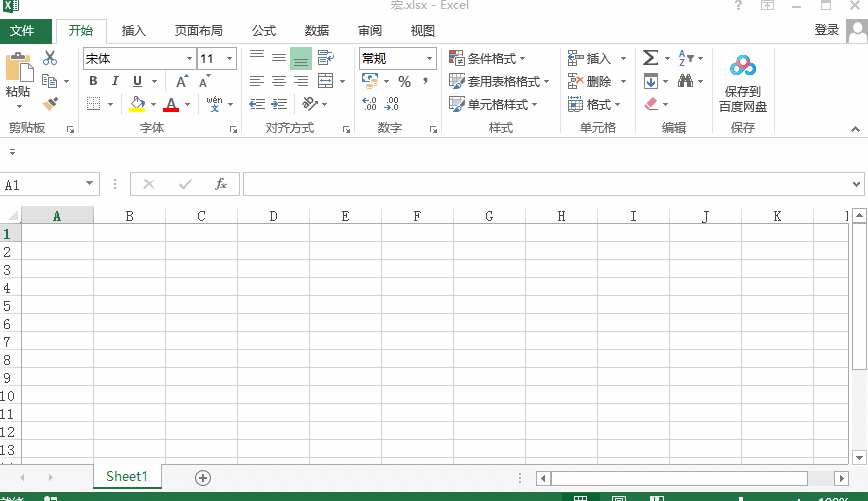
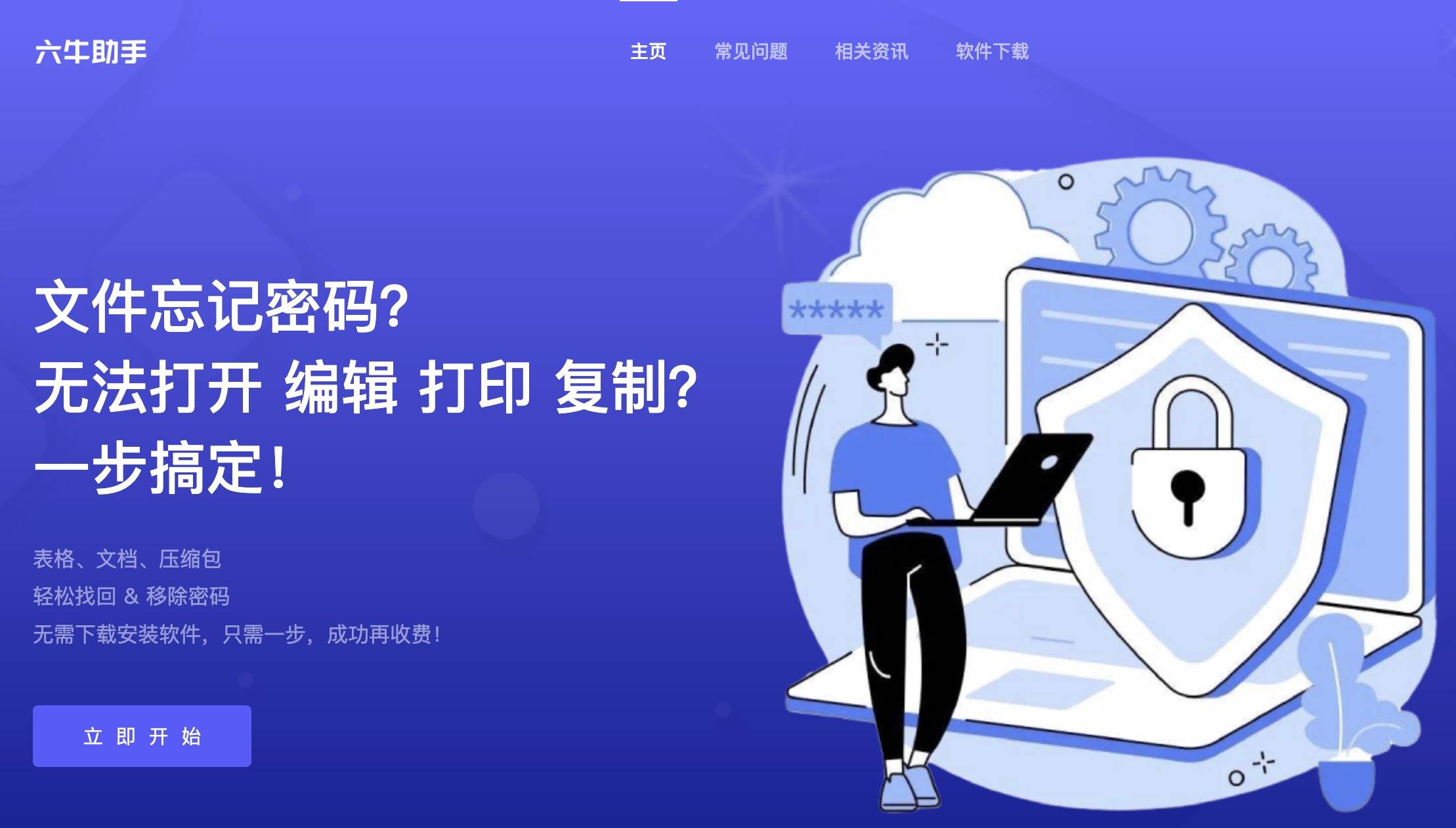
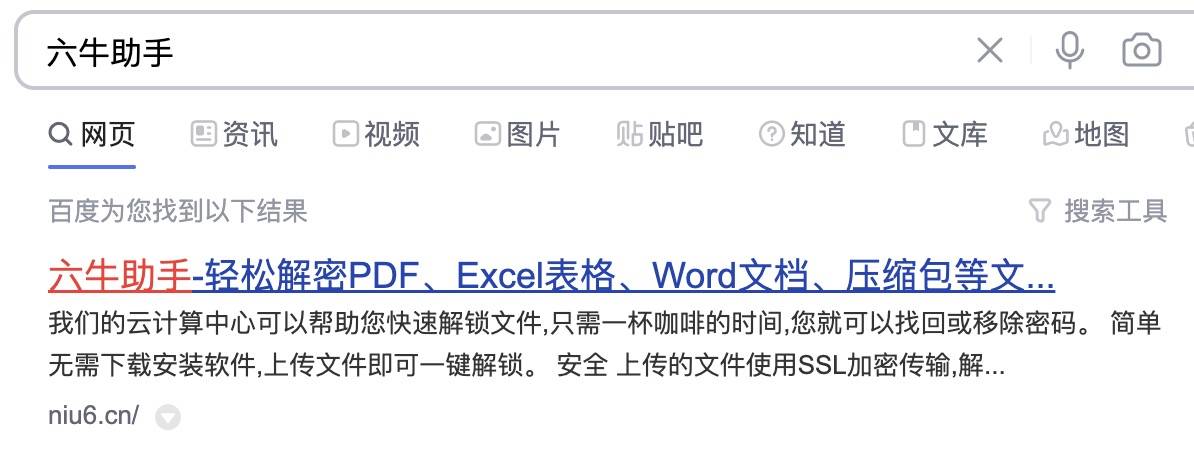
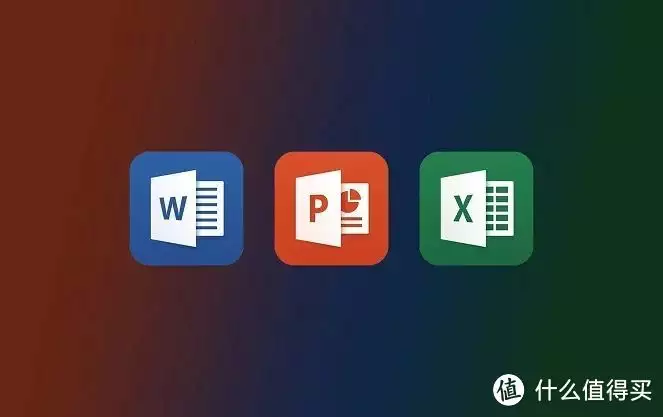

发表评论:
◎欢迎参与讨论,请在这里发表您的看法、交流您的观点。